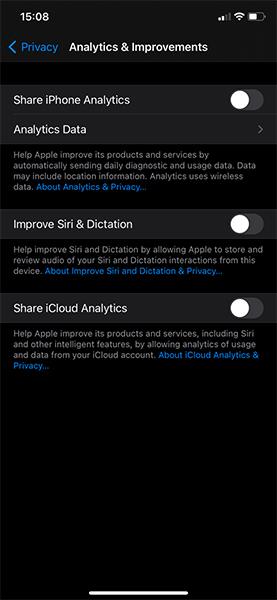Nors „iPhone“ rinkodaros strategijoje didelis dėmesys skiriamas vartotojų saugumui, „Apple“ vis tiek kažkaip renka daug naudotojo informacijos. Šiame straipsnyje Quantrimang parodys jūsų iPhone nustatymus, kurie padeda sumažinti duomenų rinkimą.
1. Nustokite siųsti diagnostikos duomenis Apple
Nustatant iPhone, paprastai po sistemos atnaujinimo, telefonas paprašys leidimo rinkti duomenis ir dalytis jais su Apple. Tai padeda įmonei atsekti pažeidžiamumą ir pagreitinti klaidų apdorojimo procesą. Jums gali nepatikti taip dalintis savo duomenimis.
Norėdami išjungti duomenų bendrinimą, eikite į Nustatymai > Privatumas > „Analytics ir patobulinimai“ . Šiame lange išjunkite Share iPhone Analytics , kad nustotumėte dalytis diagnostikos informacija su Apple.

Jei jums įdomu, galite spustelėti „Analytics“ duomenų skiltį , kad pamatytumėte telefono surinktą informaciją.
Taip pat šiame puslapyje išjunkite funkciją Improve Siri & Dictation, kad „Apple“ negautų informacijos, kai naudojate „Siri“. Galiausiai išjunkite „Share iCloud Analytics“ , kad išjungtumėte su „iCloud“ paskyra susijusią analizę.
2. Išjunkite asmeninius skelbimus
Kaip ir daugumoje platformų ir paslaugų, iOS taip pat yra skelbimų, skirtų individualiems vartotojams, įgalinti pagal numatytuosius nustatymus. Tai reiškia, kad informacija apie jus, pvz., jūsų amžius arba produkto naudojimas, naudojama atitinkamiems skelbimams rodyti.
Norėdami išjungti šį režimą, eikite į Settings > Privacy > Apple Advertising .
Šiame puslapyje bus parodyta šiek tiek informacijos apie tai, kaip veikia Apple reklama. Jie neveikia kaip skelbimai svetainėje. Norėdami juos išjungti, slyskite suasmenintų skelbimų slankikliu .

Tai nepadės sumažinti skelbimų skaičiaus, bet bus bendresni, nebesijausite stebimi.
3. Valdykite vietos bendrinimą
Kai kuriose situacijose tikrai naudinga leisti programoms naudoti jūsų buvimo vietą. Tačiau kartais yra neskelbtinos informacijos, kurios nenorite bendrinti su programomis.
Eikite į Nustatymai > Privatumas > Vietos paslaugos, kad pakeistumėte vietos parinktis. Jūs turite nustatyti, kurioms programoms suteikiamas leidimas naudoti vietą ir ar joms suteikiama tiksli prieiga prie vietos.
4. Peržiūrėkite prieigos teises
Puslapyje „Privatumas“ taip pat galite peržiūrėti prieigos teises, pvz., fotoaparatą, mikrofoną arba „Bluetooth“, ir sužinoti, kurios programos leidimai turėtų būti išjungti.
Turėtumėte atidžiai peržiūrėti kiekvieną prieigos leidimą, pavyzdžiui, ar šiame žaidime reikia leisti pasiekti kontaktus, ar šiam žaidimui reikalingas įrenginio mikrofonas?

Pradedant nuo 14 versijos iOS, nuotraukų programa suteikia daugiau galimybių valdyti. Galite pasirinkti leisti programai pasiekti visas nuotraukas, nė vienos arba tik kelias nuotraukas visoje bibliotekoje.
Programoms išjungus nereikalingus prieigos leidimus, jos negalės rinkti informacijos, kuri nėra naudinga jų veiklai. Tačiau nepamirškite išjungti tik nereikalingų leidimų, kad telefonas vis tiek galėtų patenkinti jūsų poreikius.
5. Išjunkite puslapio stebėjimą „Safari“.
Taip pat galite nustatyti kai kuriuos saugos nustatymus „Safari“, kad sumažintumėte svetainių renkamų duomenų kiekį. Eikite į Nustatymai > Safari . Įjunkite parinktį Neleisti stebėti kelių svetainių , kad trečiosios šalys nesektų jūsų lankomų svetainių. Spustelėkite Išvalyti istoriją ir svetainės duomenis , kad išvalytumėte visą paieškos istoriją ir pradėtumėte iš naujo.

Čia yra ir kitų parinkčių, kurias galbūt norėsite išjungti, kad jūsų žiniatinklio naršymas būtų privatus nuo kitų, naudojančių jūsų įrenginį. Pavyzdžiui, Close Tabs leidžia automatiškai uždaryti naršyklės skirtukus po tam tikro laiko.
6. Slėpti peržiūrą, kai ekranas užrakintas
Naudinga turėti pranešimus „iPhone“ užrakinimo ekrane, tačiau jie gali būti privatumo katastrofa. Nenorite, kad kiti per daug tikrintų jūsų telefone gaunamus pranešimus ar pranešimus.
Taigi, eikite į Nustatymai > Pranešimai ir pasirinkite Rodyti peržiūras . Galite pasirinkti tokias parinktis kaip Visada , Kai atrakinta arba Niekada . Antrasis variantas yra labiausiai subalansuotas, patogiausias ir saugiausias būdas. Turite įjungti įrenginį, kad matytumėte savo pranešimus.